Tumblr αυξάνεται γρήγορα καθώς όλο και περισσότεροι άνθρωποι συνειδητοποιούν ότι είναι ευκολία στη χρήση και χαρακτηριστικά είναι δύσκολο να αντισταθούν. Μπορείτε να δημιουργήσετε ένα δωρεάν ιστολόγιο με το Tumblr σε λίγα μόνο λεπτά, μεταβαίνοντας στην αρχική σελίδα του Tumblr και ακολουθώντας τα βήματα που παρέχονται. Αυτό είναι το κύριο ιστολόγιό σας στο Tumblr, επομένως το όνομα, ο σύνδεσμος και το avatar που χρησιμοποιείτε για τη δημιουργία του πρώτου ιστολογίου σας κατά τη διαδικασία ρύθμισης λογαριασμού είναι πολύ σημαντικό. Σας ακολουθούν παντού καθώς αλληλεπιδράτε με άλλους χρήστες του Tumblr και μοιράζεστε περιεχόμενο. Δεν μπορείτε να διαγράψετε το κύριο ιστολόγιό σας. Αντ 'αυτού, θα πρέπει να κλείσετε ολόκληρο τον λογαριασμό σας στο Tumblr, οπότε σχεδιάστε ανάλογα από την αρχή.
01
από 07
Ρυθμίσεις απορρήτου
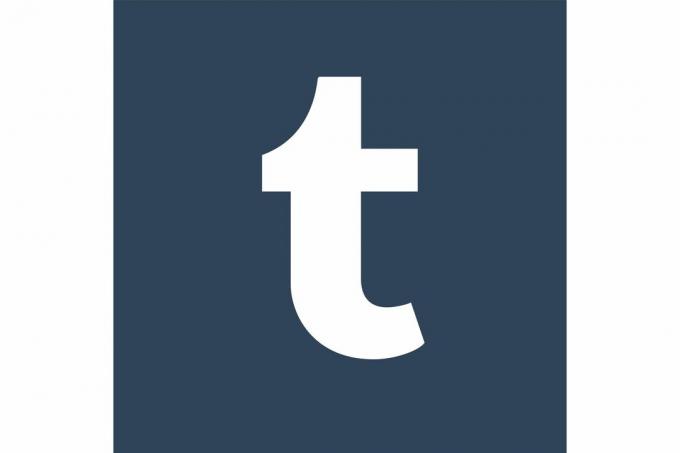
Wikimedia Commons
Όταν δημιουργείτε ένα δωρεάν ιστολόγιο στο Tumblr, είναι αυτόματα δημόσιο. Δεν μπορείτε να μετατρέψετε την κύρια ρύθμιση ιστολογίου Tumblr από δημόσια σε ιδιωτική. Ωστόσο, μπορείτε στο μέλλον να ορίσετε συγκεκριμένες αναρτήσεις που δημοσιεύονται στο κύριο ιστολόγιό σας ως ιδιωτικές. Απλά ρυθμίστε το
δημοσιεύστε τώρα ρύθμιση σε ιδιωτικός όταν δημιουργείτε την ιδιωτική σας ανάρτηση. Εάν θέλετε να δημιουργήσετε ένα εντελώς ιδιωτικό ιστολόγιο Tumblr, πρέπει να δημιουργήσετε ένα δεύτερο ιστολόγιο ξεχωριστό από το κύριο ιστολόγιο Tumblr και να επιλέξετε την προστασία για κωδικό πρόσβασης. Θα σας ζητηθεί να εισαγάγετε έναν κωδικό πρόσβασης που θα πρέπει να γνωρίζουν και να εισάγουν οι επισκέπτες για να δουν το ιδιωτικό σας ιστολόγιο.02
από 07
Σχεδιασμός και εμφάνιση
Υπάρχει μια ποικιλία σχεδίων θεμάτων Tumblr στη διάθεσή σας όταν δημιουργείτε το δωρεάν ιστολόγιο Tumblr, στο οποίο μπορείτε να αποκτήσετε πρόσβαση χωρίς να εγκαταλείψετε τον λογαριασμό σας στο Tumblr. Απλώς κάντε κλικ στο Προσαρμόστε σύνδεσμος που ακολουθείται από το Εμφάνιση σύνδεσμος στον πίνακα ελέγχου Tumblr για να δείτε τις ρυθμίσεις εμφάνισης του ιστολογίου Tumblr. Μπορείτε να αλλάξετε τα χρώματα, τις εικόνες, τις γραμματοσειρές και τα γραφικά στοιχεία του ιστολογίου Tumblr, καθώς και να προσθέσετε σχόλια και κώδικα παρακολούθησης απόδοσης (και τα δύο θα συζητηθούν αργότερα σε αυτό το άρθρο).
03
από 07
Σελίδες
Μπορείτε να προσθέσετε σελίδες στο ιστολόγιό σας Tumblr ώστε να μοιάζει περισσότερο με έναν παραδοσιακό ιστότοπο. Για παράδειγμα, μπορεί να θέλετε να δημοσιεύσετε ένα Σχετικά με μένα σελίδα ή σελίδα επαφής. Εάν χρησιμοποιείτε ένα θέμα από τη βιβλιοθήκη θεμάτων Tumblr, αυτό το θέμα θα ρυθμιστεί ώστε να μπορείτε να προσθέσετε αμέσως σελίδες στο ιστολόγιό σας Tumblr.
04
από 07
Σχόλια
Εάν θέλετε να εμφανίσετε τα σχόλια που αφήνουν οι επισκέπτες στις αναρτήσεις ιστολογίου Tumblr σας, τότε πρέπει να διαμορφώσετε το ιστολόγιό σας ώστε να τα δέχεται και να τα εμφανίζει. Ευτυχώς, είναι εύκολο να το κάνετε. Απλώς κάντε κλικ στο Εμφάνιση σύνδεσμο στον πίνακα ελέγχου Tumblr για να προσθέσετε το Disqus πλατφόρμα σχολίων στο ιστολόγιό σας Tumblr.
05
από 07
Ζώνη ώρας
Για να βεβαιωθείτε ότι οι δημοσιεύσεις και τα σχόλιά σας στο ιστολόγιο Tumblr έχουν χρονική σήμανση ώστε να ταιριάζουν με τη ζώνη ώρας στην οποία βρίσκεστε, κάντε κλικ στο Ρυθμίσεις από την επάνω γραμμή πλοήγησης του ταμπλό Tumblr και επιλέξτε τη ζώνη ώρας σας.
06
από 07
Προσαρμοσμένος τομέας
Εάν θέλετε να χρησιμοποιήσετε ένα έθιμο τομέα για το ιστολόγιό σας Tumblr, πρέπει πρώτα να αγοράσετε αυτόν τον τομέα από έναν καταχωρητή τομέα. Μόλις ασφαλίσετε τον τομέα σας, πρέπει να αλλάξετε τον τομέα σας σε σημείο 72.32.231.8. Εάν αντιμετωπίζετε προβλήματα με αυτό το βήμα, μπορείτε να λάβετε λεπτομερείς οδηγίες από τον καταχωρητή τομέα σας. Μόλις το κάνετε αυτό, πρέπει να κάνετε κλικ στο Ρυθμίσεις σύνδεσμος από την επάνω γραμμή πλοήγησης του ταμπλό Tumblr και επιλέξτε το πλαίσιο για Χρησιμοποιήστε έναν προσαρμοσμένο τομέα. Εισαγάγετε τον νέο σας τομέα και κάντε κλικ Αποθήκευσε τις αλλαγές. Λάβετε υπόψη ότι μπορεί να χρειαστούν έως και 72 ώρες για τον καταχωρητή τομέα σας για την ανακατεύθυνση της εγγραφής Α του τομέα σας ανά αίτημά σας. Πριν αλλάξετε οποιεσδήποτε ρυθμίσεις στον πίνακα ελέγχου Tumblr, βεβαιωθείτε ότι έχει τεθεί σε ισχύ η αλλαγή του αρχείου Α του τομέα σας.
07
από 07
Στατιστικά στοιχεία απόδοσης παρακολούθησης
Για να προσθέσετε τον κώδικα παρακολούθησης από Google Analytics στο ιστολόγιο Tumblr, κάντε κλικ στο Εμφάνιση σύνδεσμος από την επάνω γραμμή πλοήγησης του ταμπλό Tumblr. Ωστόσο, εάν το θέμα Tumblr δεν υποστηρίζει το Google Analytics μέσω της ενότητας Εμφάνιση του πίνακα ελέγχου σας, τότε πρέπει να το προσθέσετε μη αυτόματα. Δημιουργήστε έναν λογαριασμό Google Analytics και προσθέστε ένα προφίλ ιστότοπου για τον τομέα Tumblr. Αντιγράψτε και επικολλήστε τον προσαρμοσμένο κώδικα που παρέχεται στο ιστολόγιο Tumblr κάνοντας κλικ στο Προσαρμόστε σύνδεσμος από την επάνω γραμμή πλοήγησης του ταμπλό Tumblr. Στη συνέχεια, κάντε κλικ στο Πληροφορίες αυτί. Επικολλήστε τον κώδικα που παρέχεται από το Google Analytics στο Περιγραφή πεδίο και κάντε κλικ στο Σώσει. Επιστρέψτε στον λογαριασμό σας στο Google Analytics και κάντε κλικ στο Φινίρισμα. Τα δικα σου στατιστική θα πρέπει να αρχίσει να εμφανίζεται μέσα σε μία ή δύο ημέρες.